Raspberry Pi est un appareil qui permet aux utilisateurs d'effectuer n'importe quelle activité, qu'elle soit liée à une tâche de calcul ou de l'utiliser pour jouer à des jeux. Si vous avez l'appareil, vous pouvez l'utiliser à plusieurs fins. Les utilisateurs intéressés par la lecture de fichiers vidéo sur le terminal Raspberry Pi peuvent le faire facilement en installant un lecteur multimédia léger appelé ' joueur ”. Il utilise le terminal de ligne de commande pour exécuter vos fichiers vidéo sur le système Raspberry Pi.
Cet article est un guide détaillé pour lire la vidéo du terminal sur Raspberry Pi en utilisant MPlayer .
Comment lire une vidéo depuis un terminal sur Raspberry Pi
La MPlayer est un outil léger et vous pouvez l'installer sur votre système Raspberry Pi à partir de son référentiel officiel en suivant les étapes suivantes :
Étape 1 : Mettre à jour les packages sur Raspberry Pi
Avant d'aller de l'avant, exécutons la commande suivante pour mettre à jour les packages préinstallés sur le système Raspberry Pi.
$ sudo mise à jour appropriée && sudo mise à niveau appropriée
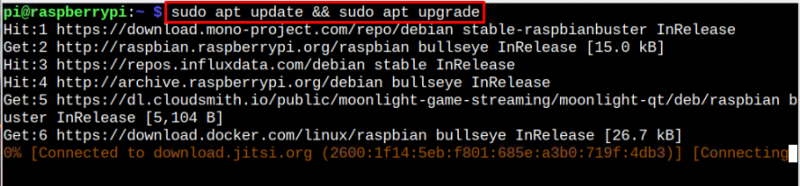
La commande peut prendre du temps, alors attendez qu'elle soit terminée.
Étape 2 : Installer MPlayer sur Raspberry Pi
Vous pouvez installer MPlayer depuis le dépôt officiel du Raspberry Pi via la commande suivante :
$ sudo apte installer joueur -Y
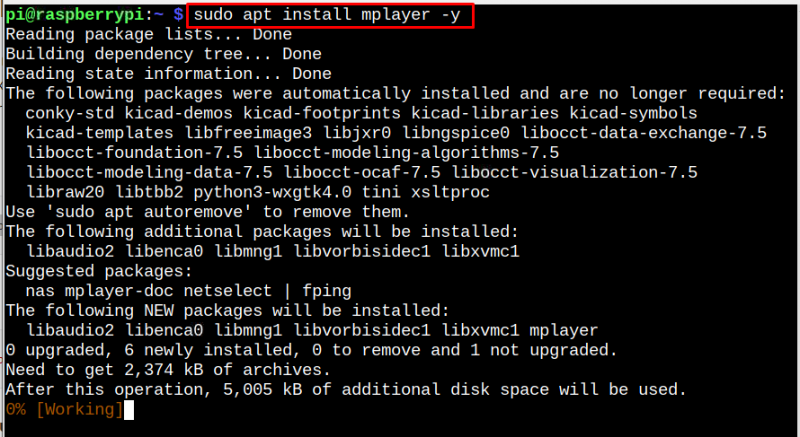
Étape 3 : Vérifier l'installation de MPlayer
Confirmer MPlayer est installé sur Raspberry Pi, appliquez la commande suivante :
$ joueur -dans 
Lire la vidéo à partir du terminal à l'aide de Mplayer
Maintenant, pour exécuter n'importe quelle vidéo à partir du terminal en utilisant MPlayer , suivez la syntaxe de commande ci-dessous :
$ joueur < nom_fichier_vidéo > .formatDans mon cas, je suis en train de lire un fichier vidéo ' ma_vidéo.mp4 ' à travers MPlayer , comme le montre l'image ci-dessous.
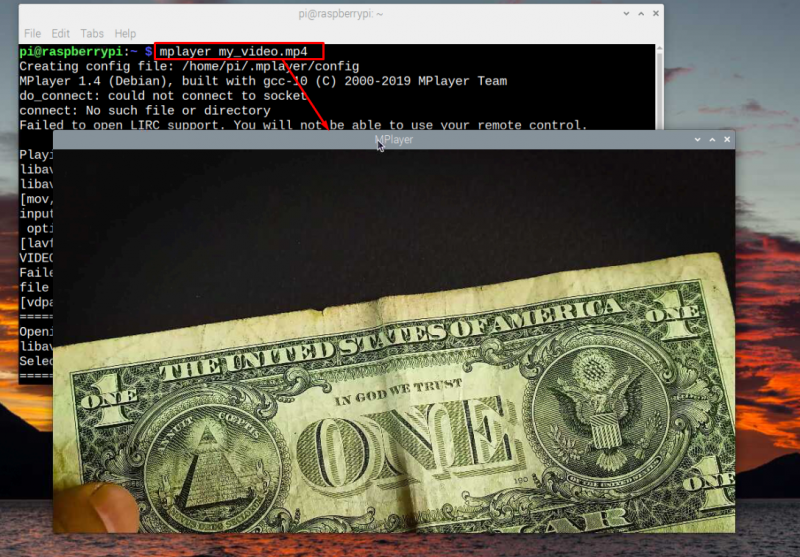
Vous pouvez également exécuter le fichier vidéo en mode plein écran à l'aide de la syntaxe de commande suivante :
$ joueur < nom_fichier_vidéo > .format 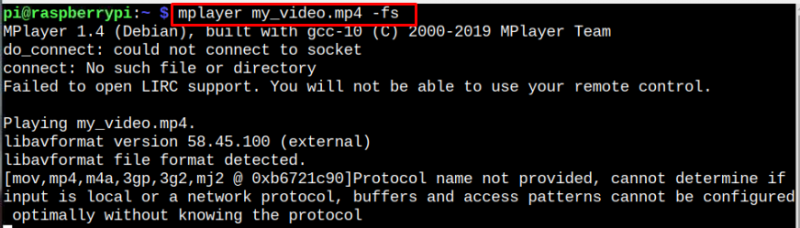
Utilisez le touches fléchées gauche et droite à partir du clavier pour revenir en arrière ou avancer la vidéo. appuyez sur la espace du clavier pour mettre la vidéo en pause ou utilisez le bouton Esc pour fermer la vidéo. Pour plus d'aide, vous pouvez appliquer la commande suivante pour entrer le MPlayer rubrique d'aide.
$ joueur -h 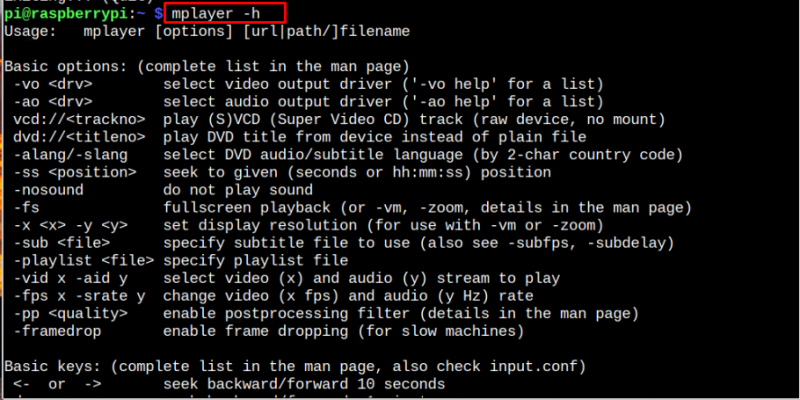
Supprimer MPlayer de Raspberry Pi
Vous pouvez supprimer MPlayer depuis Raspberry Pi via la commande suivante :
$ sudo apt supprimer joueur -Y 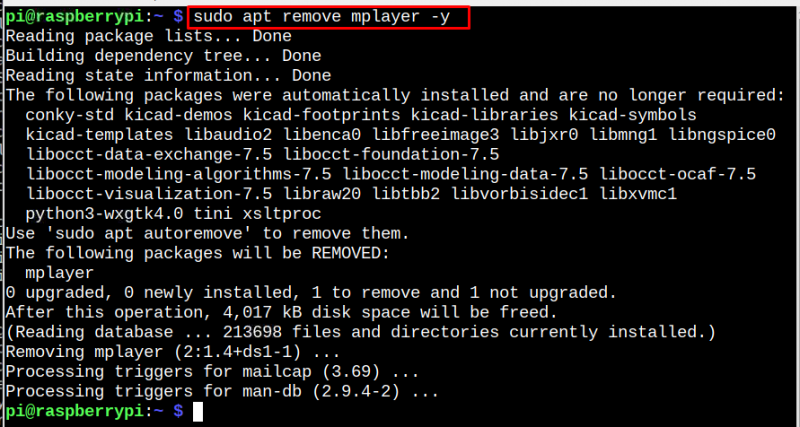
Conclusion
MPlayer est un lecteur multimédia léger en ligne de commande pour lire des fichiers vidéo à partir du terminal. L'installation de ce lecteur multimédia est simple puisque son référentiel est déjà inclus dans la liste des référentiels source de Raspberry Pi. Après l'installation, vous pouvez exécuter vos fichiers vidéo à l'aide de ' joueur ' commande avec le nom du fichier que vous voulez lire.